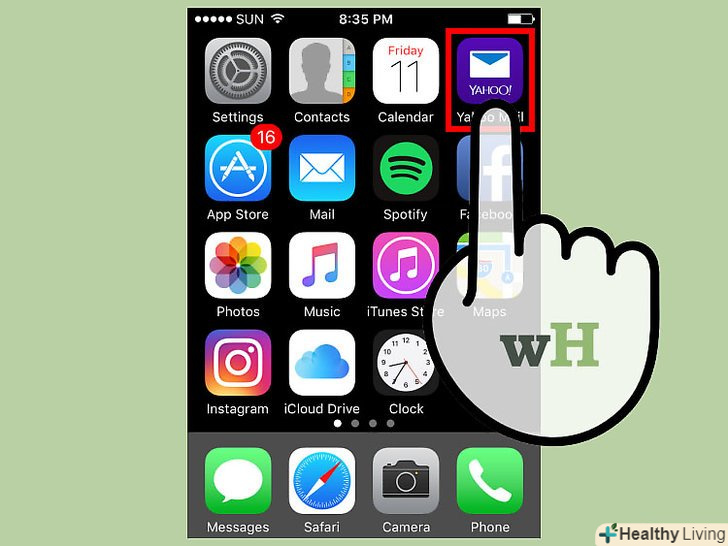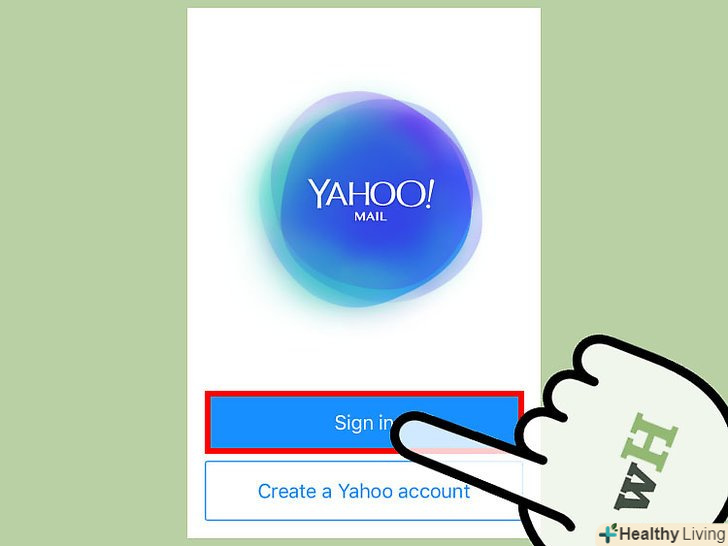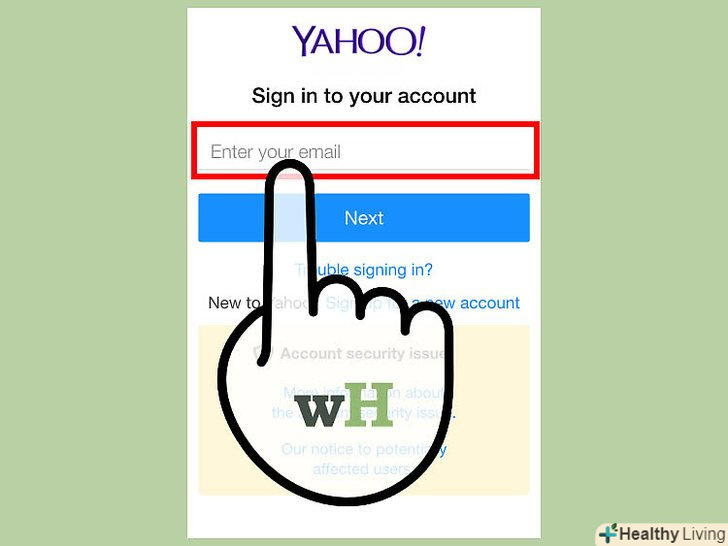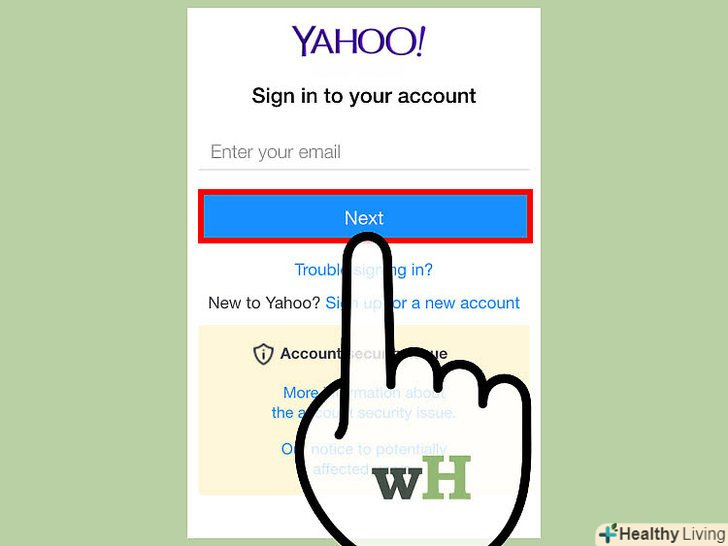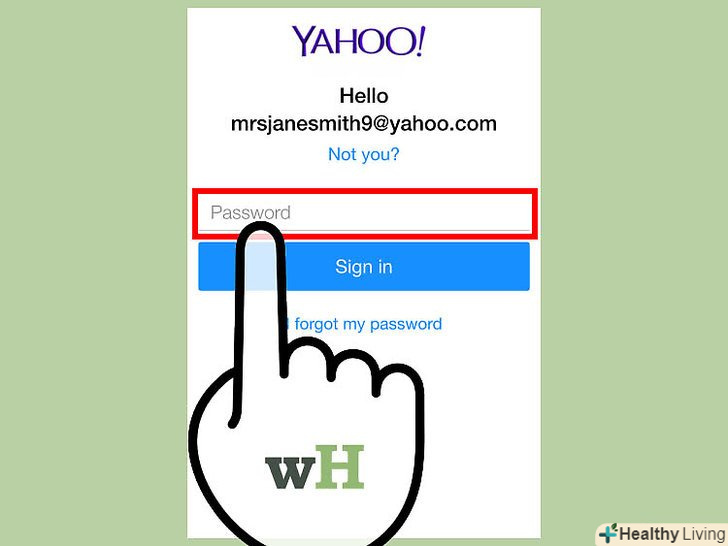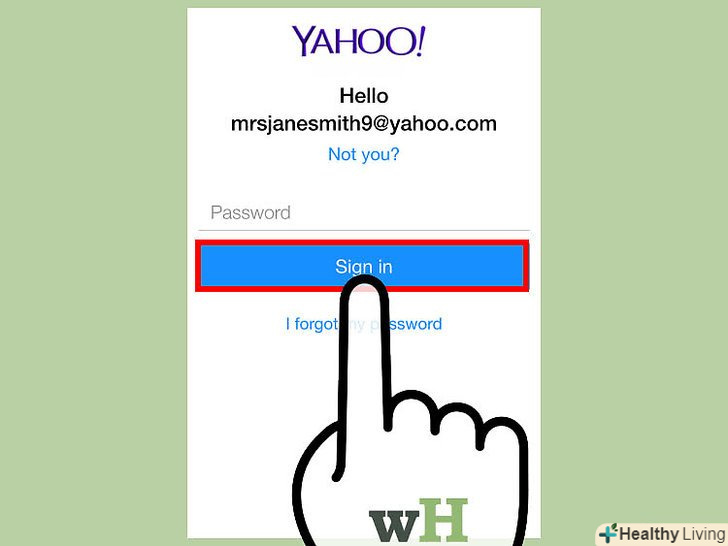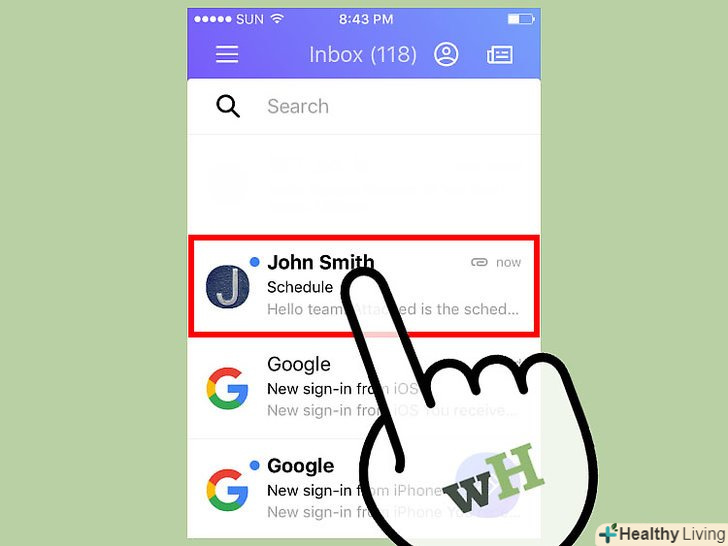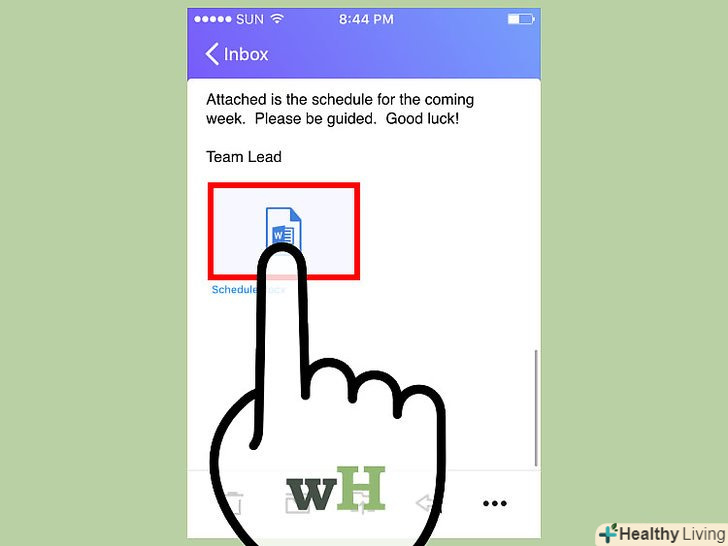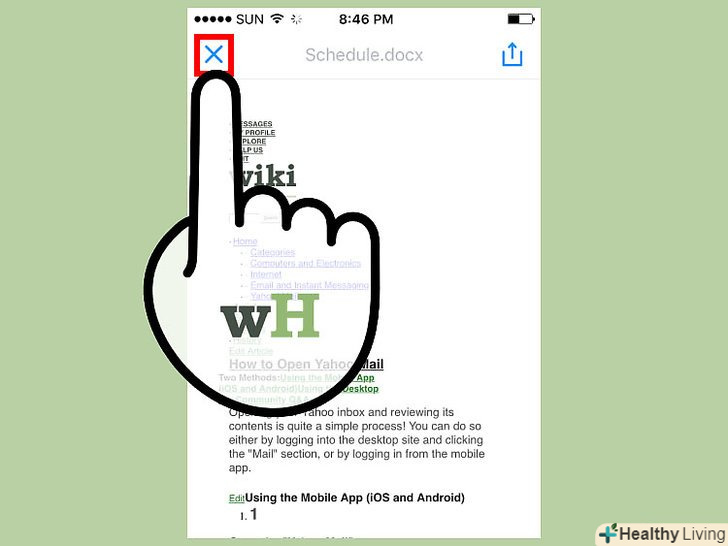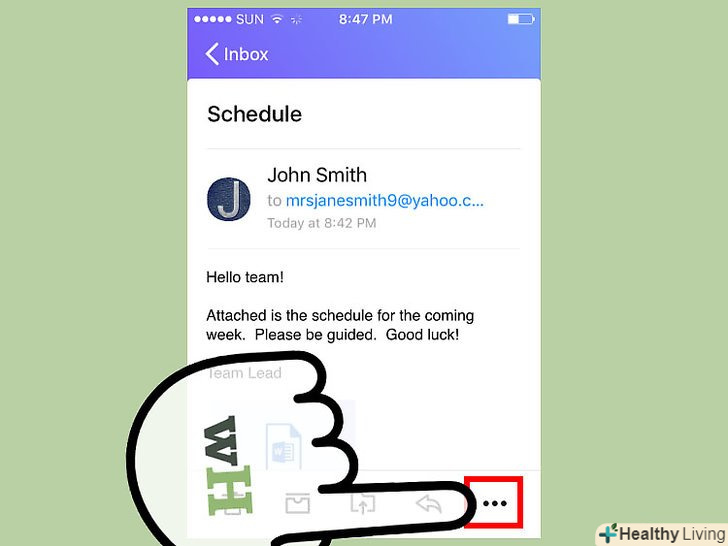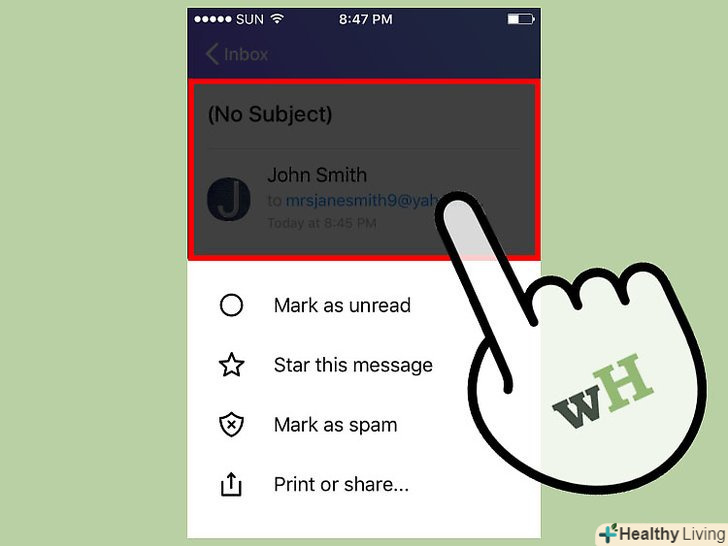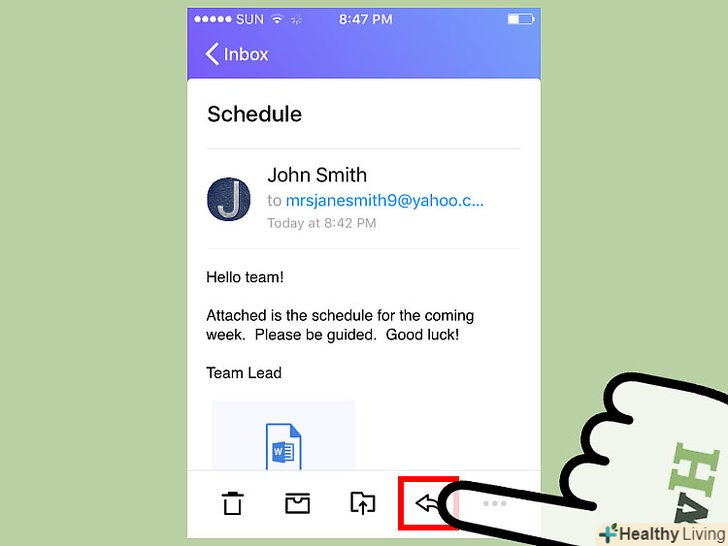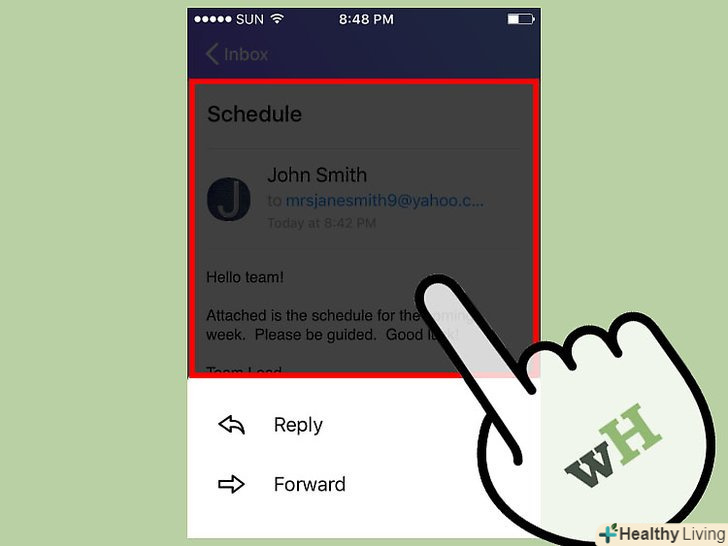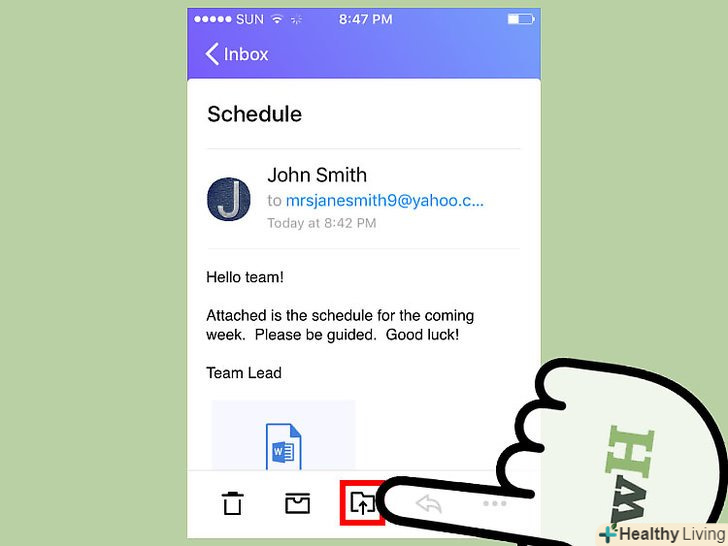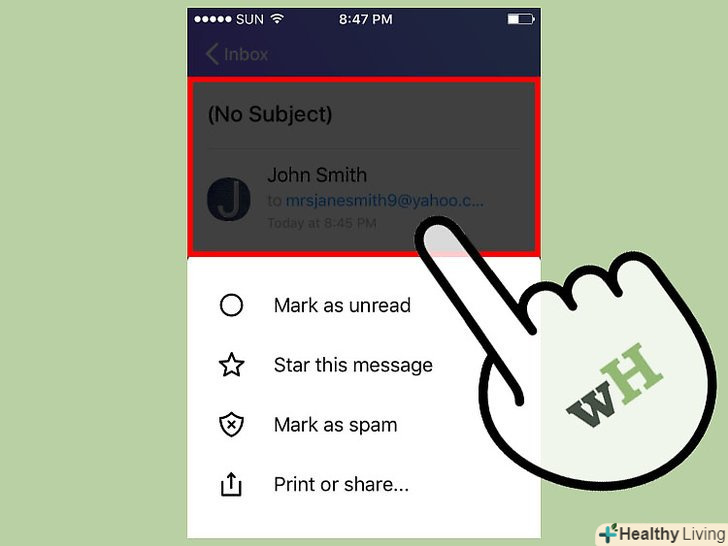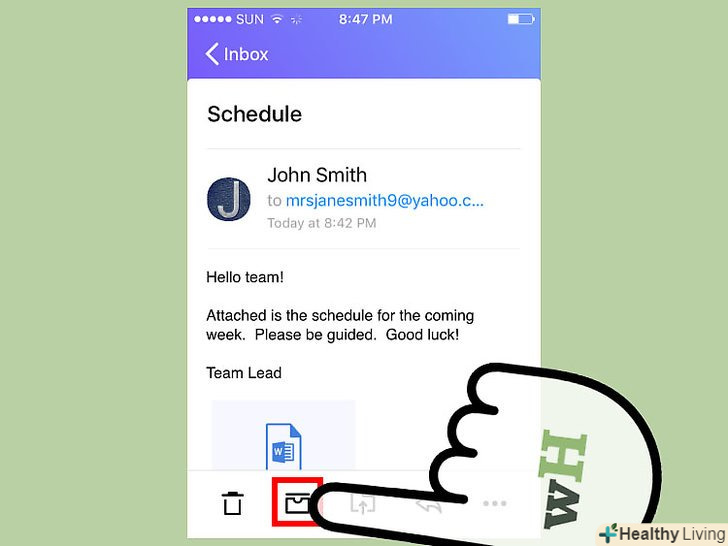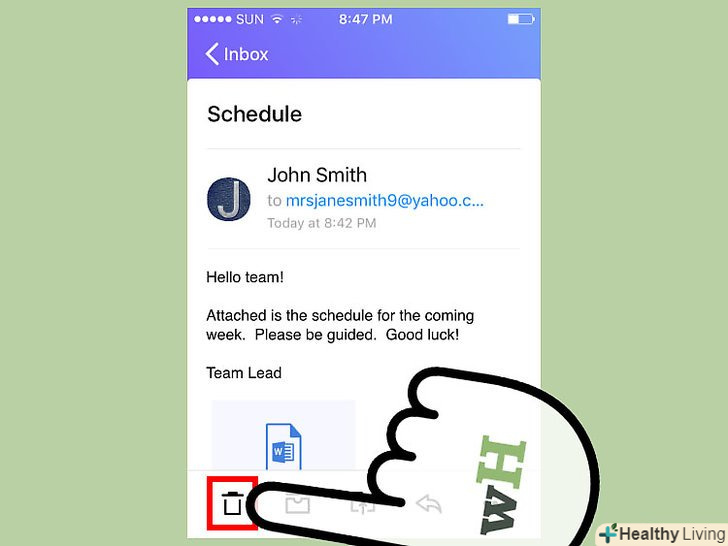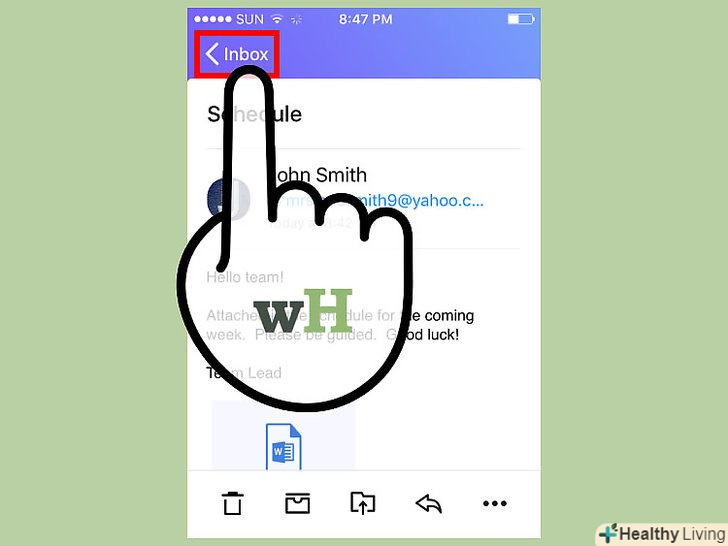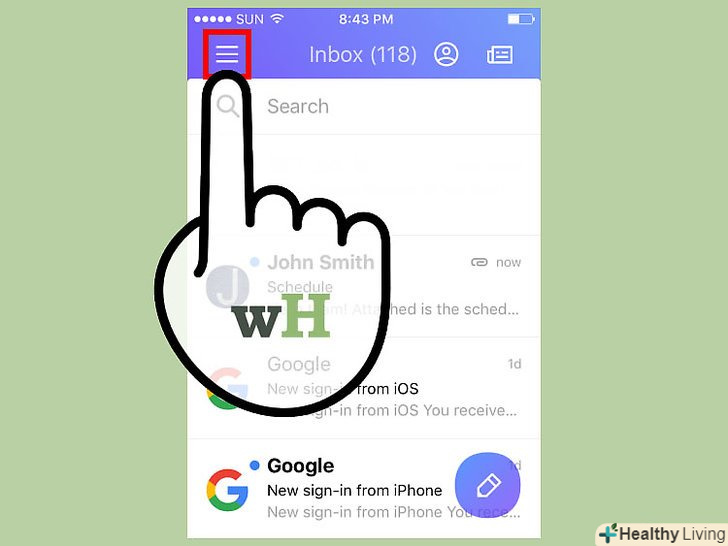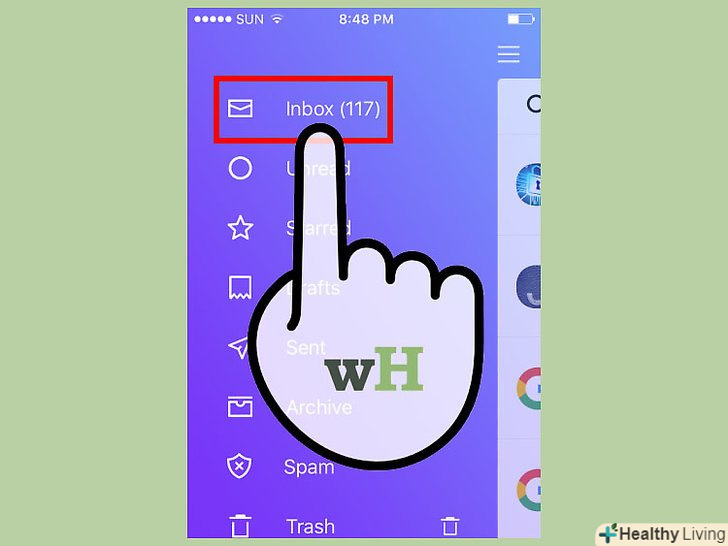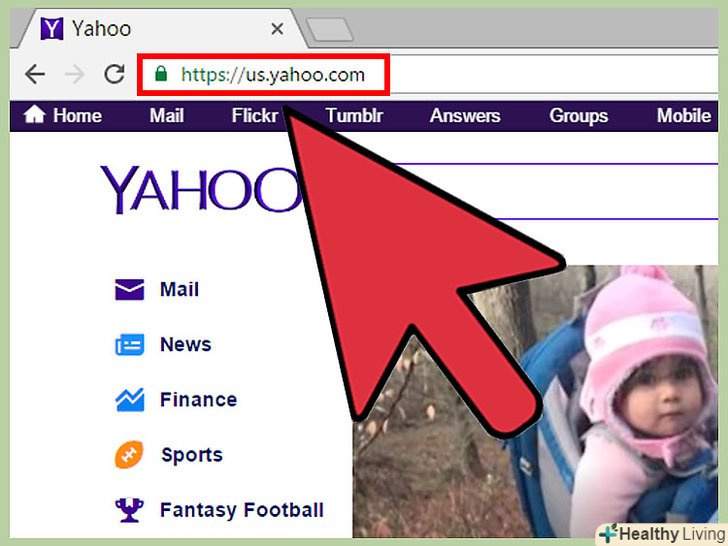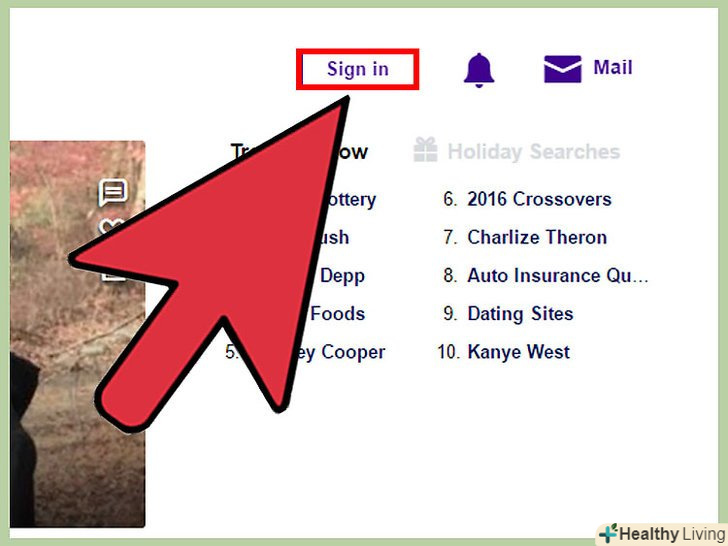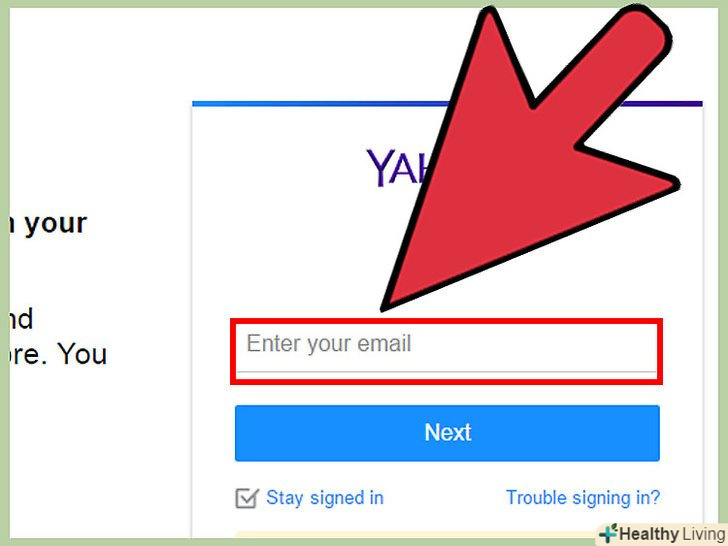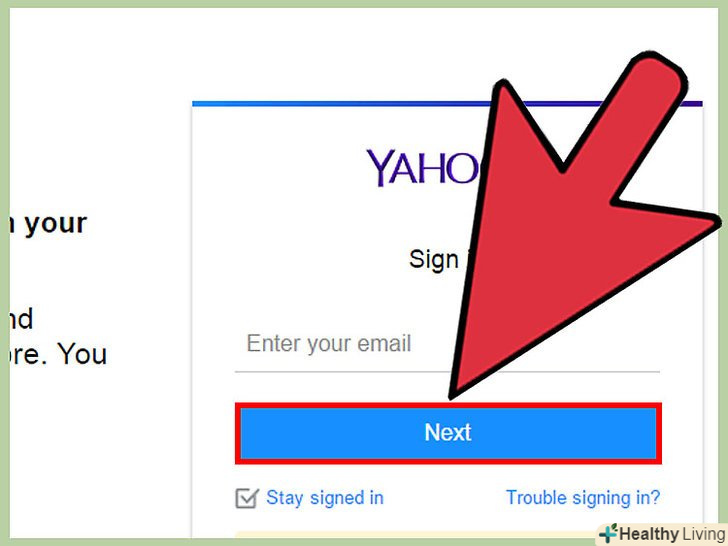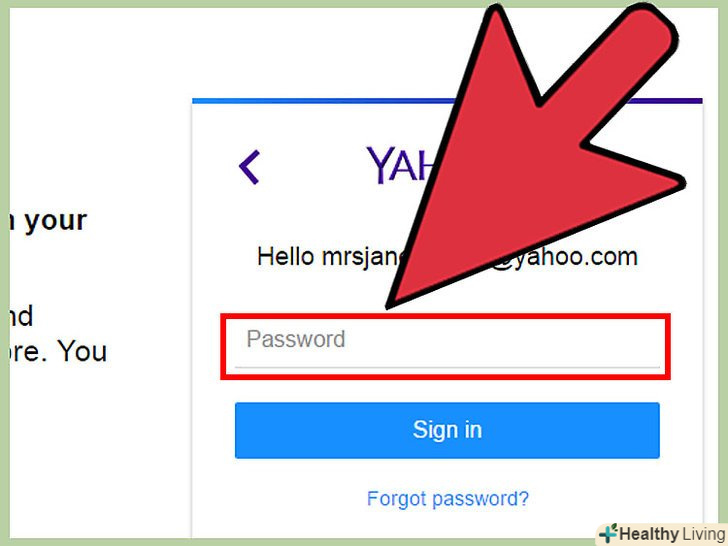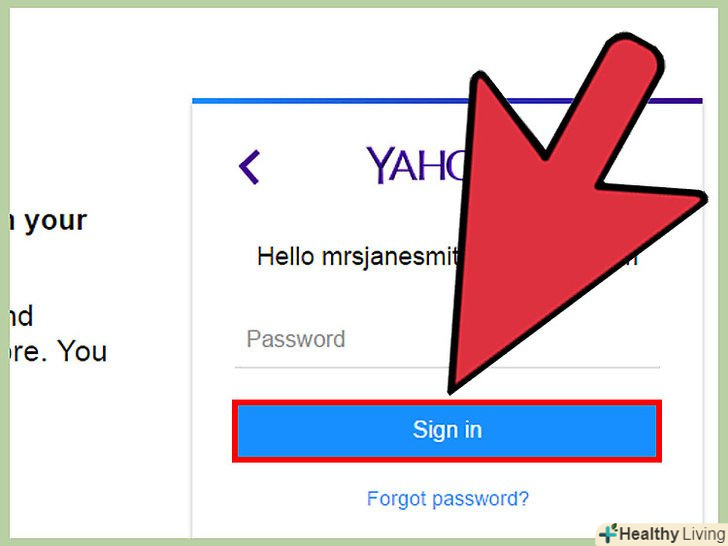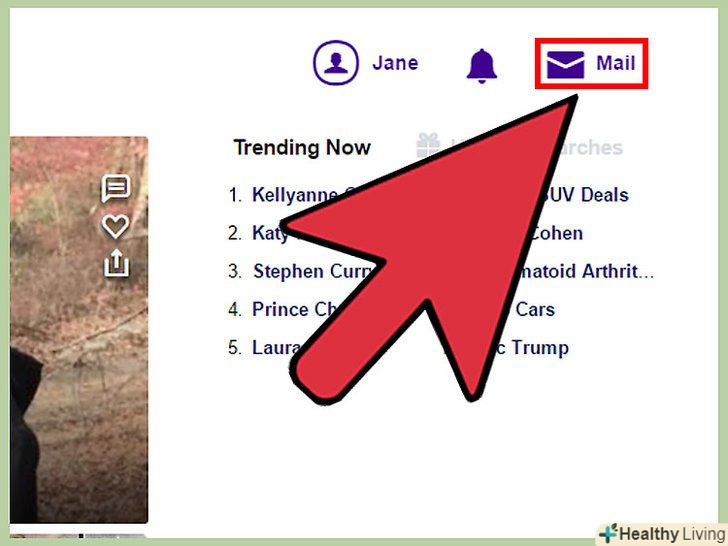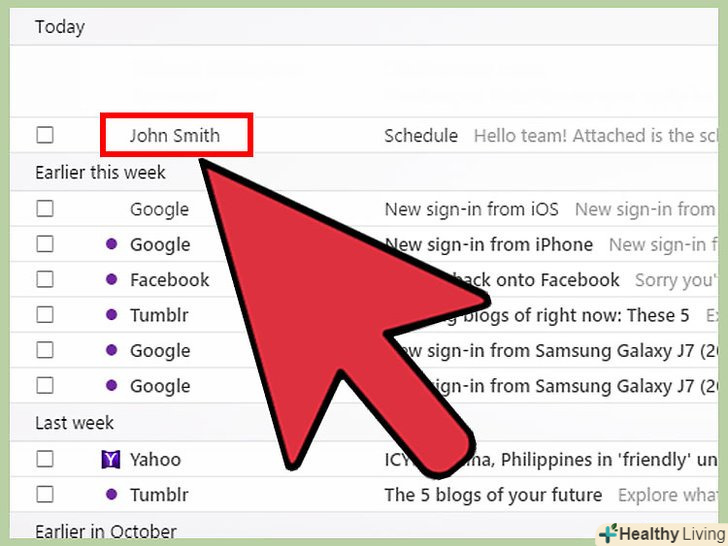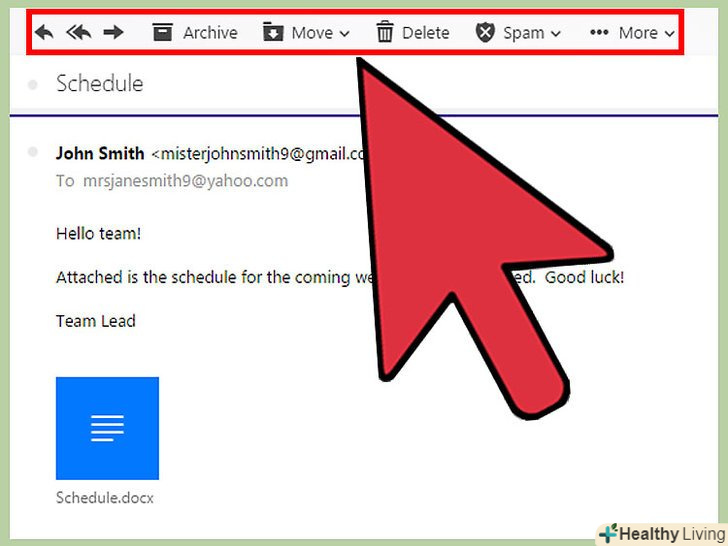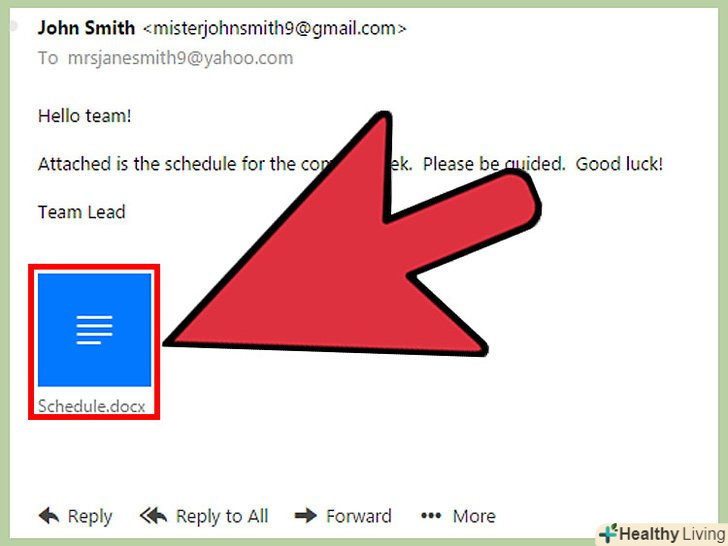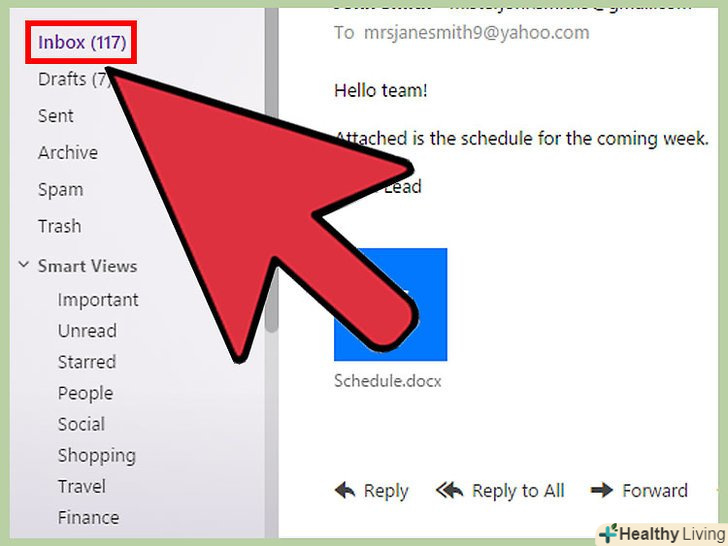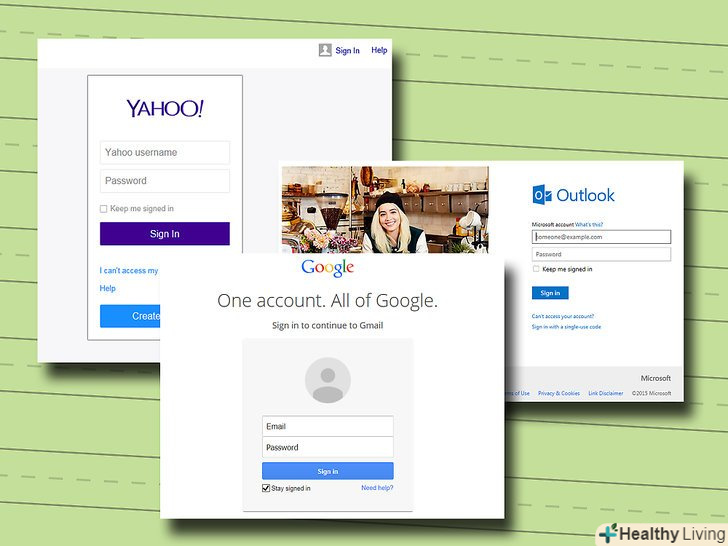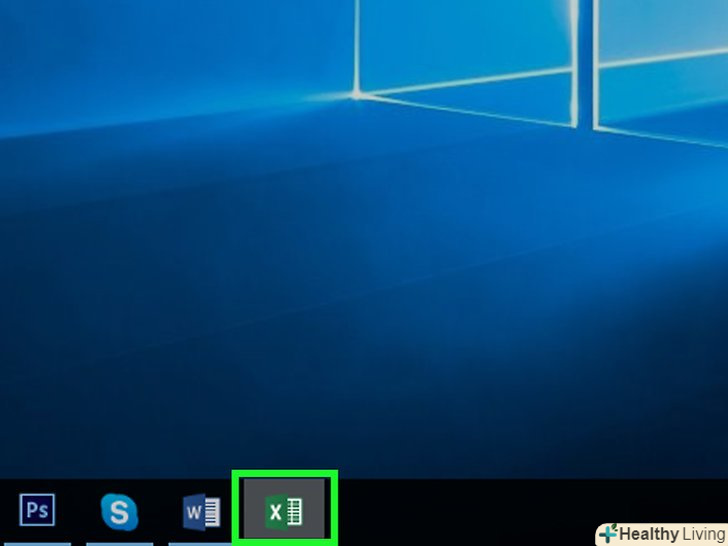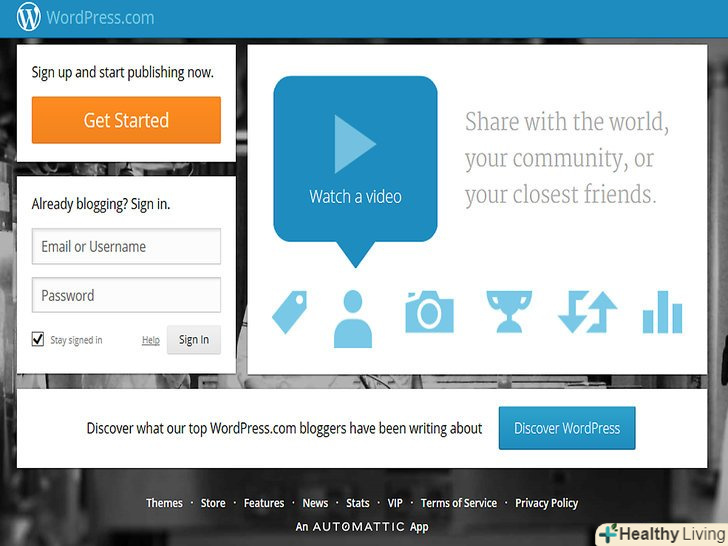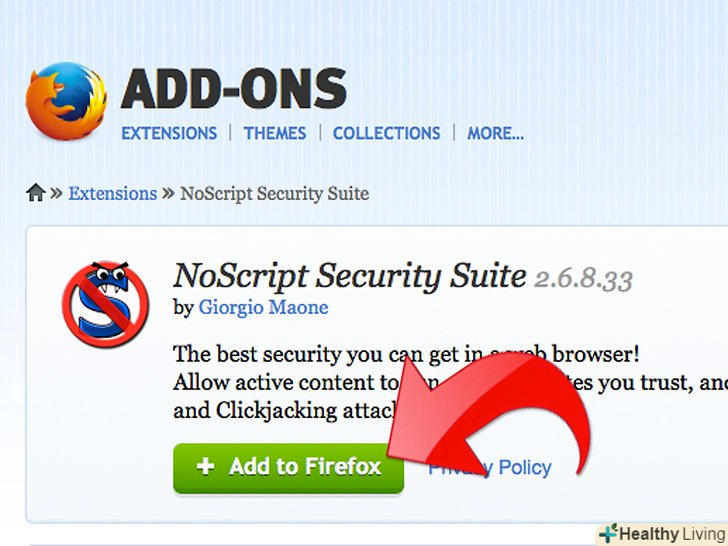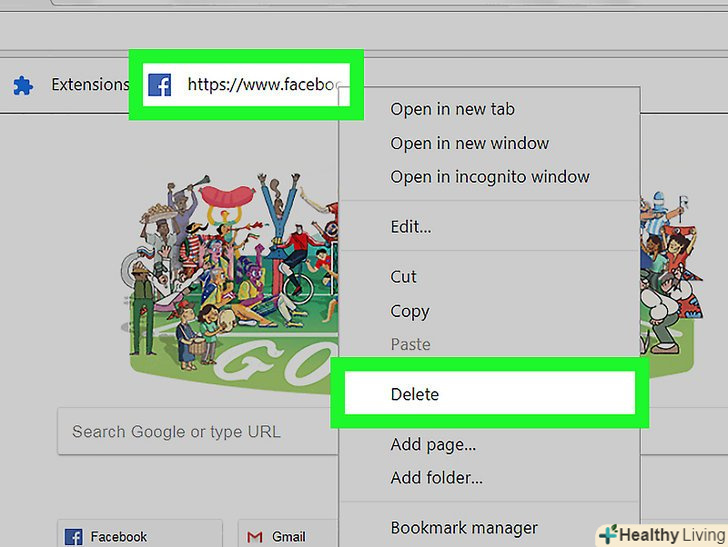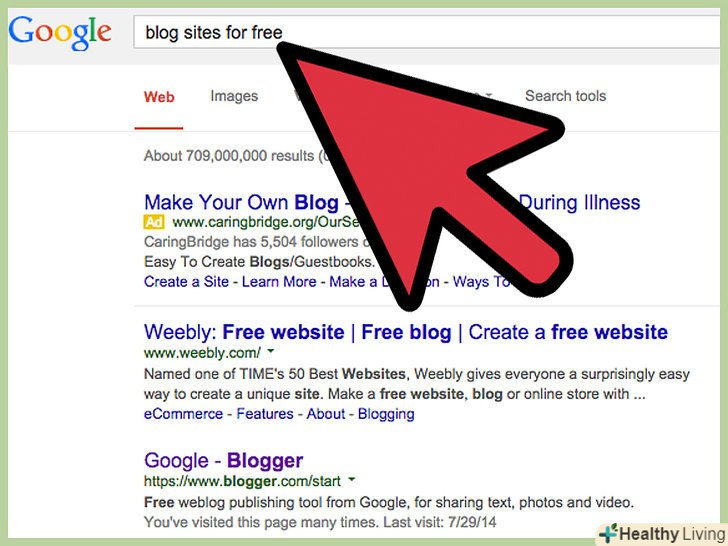З цієї статті ви дізнаєтеся, як відкрити і переглянути вміст поштової скриньки Yahoo. Це можна зробити на комп'ютері або мобільному пристрої.
Кроки
Метод1З 2:
Мобільний пристрій (iOS і Android)
Метод1З 2:
 Запустіть програму "Yahoo Mail".
Запустіть програму "Yahoo Mail". НатиснітьУвійти .
НатиснітьУвійти . Введіть свою адресу електронної пошти.
Введіть свою адресу електронної пошти. НатиснітьДалі .
НатиснітьДалі . Введіть пароль.
Введіть пароль. НатиснітьУвійти .
НатиснітьУвійти . Натисніть на електронний лист, щоб відкрити його.
Натисніть на електронний лист, щоб відкрити його. Торкніться вкладення. якщо в листі є вкладення, натисніть на нього, щоб відкрити; також вкладення можна завантажити або поділитися ним за допомогою значка в правому верхньому куті екрану.
Торкніться вкладення. якщо в листі є вкладення, натисніть на нього, щоб відкрити; також вкладення можна завантажити або поділитися ним за допомогою значка в правому верхньому куті екрану. Закрийте сторінку вкладення.
Закрийте сторінку вкладення. Торкніться значка⋮ . відкриється меню з наступними опціями:
Торкніться значка⋮ . відкриється меню з наступними опціями:- «позначити як непрочитане» — відкритий лист буде позначено як непрочитане.
- «позначити зірочкою» — лист буде відправлено в папку «із зіркою».
- "Спам « - лист буде відправлено в папку»Спам".
- "друк або загальний доступ" -відкриються опції для друку листа, відправки у вигляді SMS-повідомлення і тому подібного.
 Закрийте меню. для цього натисніть на будь-яку точку поза меню.
Закрийте меню. для цього натисніть на будь-яку точку поза меню. Натисніть на значок у вигляді спрямованої вліво стрілки. у меню можна:
Натисніть на значок у вигляді спрямованої вліво стрілки. у меню можна:- НатиснутиВідповісти , щоб відповісти на лист.
- НатиснутиПереслати, щоб переслати лист іншій людині.
 Закрийте меню.
Закрийте меню. Натисніть на значок у вигляді папки з спрямованою вгору стрілкою. у меню можна:
Натисніть на значок у вигляді папки з спрямованою вгору стрілкою. у меню можна:- Відправити лист в архів-воно буде видалено з папки "Вхідні", але залишиться у вашій поштовій скриньці.
- Відзначити лист як спам.
- Створити нову папку — вона відобразиться як одна з опцій цього меню.
 Закрийте меню.
Закрийте меню. Натисніть на значок у вигляді квадрата. лист буде відправлено в архів.
Натисніть на значок у вигляді квадрата. лист буде відправлено в архів. Натисніть на значок у вигляді сміттєвого кошика. лист буде відправлено в папку "Кошик".
Натисніть на значок у вигляді сміттєвого кошика. лист буде відправлено в папку "Кошик". НатиснітьВхідні .
НатиснітьВхідні . Натисніть☰ . відкриється меню з усіма папками вашої поштової скриньки:
Натисніть☰ . відкриється меню з усіма папками вашої поштової скриньки:- Вхідні
- Непрочитані
- Із зіркою
- Чернетки
- Відправлені
- Архів
- Спам
- Кошик
- Перегляди ("Люди", "Фотографії" « "Подорожі", "Документи")
- Папки, створені вами
 НатиснітьВхідні, щоб повернутися в папку "Вхідні".
НатиснітьВхідні, щоб повернутися в папку "Вхідні".
Метод2З 2:
Космпьютер
Метод2З 2:
 Перейдіть наВеб-сайт Yahoo .
Перейдіть наВеб-сайт Yahoo . НатиснітьSign In (вхід). ця опція знаходиться у верхньому правому куті сторінки Yahoo.
НатиснітьSign In (вхід). ця опція знаходиться у верхньому правому куті сторінки Yahoo. Введіть свою адресу електронної пошти.
Введіть свою адресу електронної пошти. Клацніть поNext (далі).
Клацніть поNext (далі). Введіть пароль.
Введіть пароль. Клацніть поSign In (Увійти).
Клацніть поSign In (Увійти). НатиснітьMail (пошта). ця опція знаходиться праворуч від кнопки Sign In (вхід).
НатиснітьMail (пошта). ця опція знаходиться праворуч від кнопки Sign In (вхід). Клацніть по листу.
Клацніть по листу. Ознайомтеся з панеллю інструментів. опції (зліва направо) включають:
Ознайомтеся з панеллю інструментів. опції (зліва направо) включають:- «написати» — знаходиться зліва на екрані; служить для створення нового листа.
- «відповісти» — значок у вигляді спрямованої вліво стрілки.
- «Відповісти всім» — значок у вигляді двох спрямованих вліво стрілок.
- «переслати» — значок у вигляді спрямованої вправо стрілки; служить для пересилання листа іншій людині.
- «архівувати « - служить для видалення листа з папки» Вхідні " (але лист залишиться в поштовій скриньці).
- «перемістити» — відкриває меню з усіма папками поштової скриньки.
- «видалити» — відправляє лист в папку «Кошик».
- «Спам « - відправляє лист в папку»Спам".
- «ще» — містить такі опції, як «позначити як непрочитані», «позначити зірочкою», «блокування відправників» і ряд інших.
 Перегляньте вкладення. якщо до листа прикріплені документ або зображення, вони відобразяться внизу листа; щоб завантажити вкладення, клацніть по посиланню під значком вкладення.
Перегляньте вкладення. якщо до листа прикріплені документ або зображення, вони відобразяться внизу листа; щоб завантажити вкладення, клацніть по посиланню під значком вкладення. Клацніть поВхідні . ця папка знаходиться у верхньому лівому куті.
Клацніть поВхідні . ця папка знаходиться у верхньому лівому куті.
Поради
- На комп'ютері всі папки поштової скриньки відображаються на лівій стороні екрана.
- У мобільному додатку натисніть на круглий значок у вигляді пера на синьому тлі, щоб написати новий лист.
Попередження
- Якщо Ви користуєтеся публічним комп'ютером, обов'язково вийдете зі свого облікового запису Yahoo, коли закінчите переглядати листи.